FX攻略.com編集部の鹿内です。最近は仮想通貨の自宅マイニングにハマっています。市販されているパーツを組み合わせてパソコンを自作することで(マイニングリグと呼ばれます)、誰でも家で仮想通貨の採掘ができるのです。私は2017年12月現在で、電気代を差し引いて1日あたり1500円前後の利益を得ています。
こちらの記事では、マイニングについての基礎や、実際にご自宅でマイニングをしたい方のために、私が現在も稼働させているマシンの構成やパーツなどを解説していきます。
1.マイニング=採掘作業!計算力に応じて報酬を得ます
まずは「マイニングとは?」という部分から説明していきましょう。
ビットコインをはじめとする仮想通貨は、ブロックチェーンという方式で過去から現在に至るまでの全ての取引が、世界中の複数の端末に記録されています。そこに新しい取引があれば、記録はどんどん増えていきます。この記録されている情報が正しいかどうかを、参加者みんなで確認する作業を行うことで、仮想通貨の正当性を保ちます。
この作業はコンピュータを使った計算にて行われ、一番最初に複雑な計算を成功させた人のみが報酬を受け取れるのが基本システムです。これはいわば演算力勝負で、大量のプロが参入しています。よって、個人のパソコンが一番になる確率は極めて低いです。そこで、参加者みんなで計算パワーを持ち寄り、計算した量に応じて報酬を得る仕組みを、マイニングプールと呼びます。
私を含め、普通のパソコンしか持っていない人は、このマイニングプールに参加して、パソコンを動かした計算量分だけ、報酬を得ることを目指すわけです。
2.鹿内家で稼働中のマイニングリグを公開!

こちらが私の家で動いているマイニング用に構築したパソコンです。メタルラックにそのまま基盤やドライブなどを直接置いています。なぜケースに入れないかというと、マイニングはすさまじく放熱しますので、ケースに入れると熱暴走してしまうからです。それぞれの機械をむき出しにして空気に当てて、継続的に冷やした方が効率が良く、機械も壊れにくくなるわけです。




いろいろな角度からパソコンを撮影した写真です。配線が非常にゴチャゴチャしていて恐縮ですが、重要な部品には名称を入れてみました。
3.なぜパソコンを自作するのか
マイニングマシンの構成を解説する前に、そもそもなぜパソコンを作らなければいけないのか、市販の普通のパソコンではだめなのか、という部分について解説していきます。
まずマイニングとは、純粋な計算力勝負です。より速い計算力があれば儲かるのはもちろんのこと、計算をする機材を同時にたくさん動かすほど、利益もたくさん出ます。
市販のデスクトップパソコンでももちろんマイニングでプラスになりますが、ケースに入っていることもあり、計算する機材を何個もつけられないため、マイニングには適していません。
4.マイニングの核になるGPU(グラフィックボード)とは?
それでは計算する機材とは何かということになりますが、現在マイニングで主流なのはGPUを使うやり方です。
GPUとは、グラフィックボード、グラボと呼ばれる、パソコン上で映像を描画するための使われるパーツです。もともとパソコンの得意分野はExcelやWordのようなビジネスソフトだったり、あるいは円周率のような計算作業です。ゲームや映像編集の3D描画など、グラフィックの表示はあまり得意ではありません。
そこで、グラフィックに適した計算をする、独立した計算装置を追加することで、複雑な描画が可能になります。これがGPUの基本的な仕組みです。GPUの需要が一番多いのは、パソコンのゲーム。美しい3Dグラフィックでガンガン動くアクションゲームなどは、GPUの力を借りないとまったく絵が動きません。
現在の仮想通貨のマイニングに必要な計算は、CPUと呼ばれるどのパソコンにも搭載されている中央の計算装置ではあまり利益が出ません。なぜなら、CPUが苦手な暗号が使われているからです。
むしろこの暗号は、GPUの方が素早く解読できるため、特殊なマザーボード(基礎基盤)にたくさんのGPUを接続するのが、現在のマイニングのトレンドであるわけです。なお、普通のパソコンのマザーボードにはGPUをたくさんつなげないため、自作をすることになるわけですね。
\GogoJungleで売れ筋投資商品を探そう!/
5.マイニングマシンはどんなパーツで構成されている?
それではマイニングのパソコンを構成しているパーツを、ひとつひとつ見ていきましょう。
5-1.マザーボード → GPUが複数枚挿せるものを

メイン基板です。このマザーボードにいろいろなパーツが接続されてパソコンが動きます。
私が使っているのは、H110 Pro BTC+というASRock製のマザーボードです。商品名にBTC(ビットコイン)が入っているように、仮想通貨のマイニングのために開発された商品で、通称は「変態マザー」。
どのあたりが変態かというと、GPUを挿せるPCI Express(ピーシーアイエクスプレス)の端子が13個もついています。ゲームをするためだけなら、GPUは1枚で十分。それが13個もある段階で、グラボをたくさんつないでマイニングをすることを前提に設計されているわけです。
ただし、Windowsで動かす場合、GPUは8枚までしか認識しません。OSをLinuxにすると、13枚まで認識するという情報もあります。設計段階で完全に脳筋ですね。
5-2.GPU → RADEONかGeForceの二択
マイニングリグにおいて、一番重要なパーツです。
現在、グラフィックボードに搭載されているGPUは、RADEONとGeForceという二つのブランドが選択肢になります。
GPU選びは非常に重要ですので後述します。
5-3.CPU → 安価な低性能のものでOK

パソコンに必要な全ての計算をするパーツで、人間の身体なら脳みそにあたる部分です。よって、このCPUの性能が良いほど、パソコンは高速に動きます。
なのですが、マイニングをするためのパソコンにおいては、重要度は非常に低いです。なぜなら、CPUを使ったマイニングは収益性が低いからです(そのため、CPUではなく、GPUを使います)。
よって、マイニングマシンにおいては、CPUは性能が低く安いものを選択することがセオリーです。今回はCeleronと呼ばれる、廉価なものを搭載しました。
5-4.電源ユニット → 長い目で見て高性能なものを

家庭用のコンセントからパソコン全体に電源を供給する重要なパーツですが、マイニングにおいては特に重要です。マイニングでは常時パソコンを稼働し、ずっと電力を消費し続けるため、エネルギー効率が良く、ロスが少ない高品質なものを選んだ方が良いです。
また、容量も大きいものの方が安心です。GPUをたくさんつなぐほど、あるいは高性能なGPUを使うほど、消費電力は大きくなります。電源ユニットの容量をこえてパーツを動かすことはできません。
今回は、80 PLUS Platinumと呼ばれる、高い格付けの認証をされている高価な電源を使いました。こちらの商品は、たくさんケーブルが同梱されていて、追加のケーブルを買わずとも、8枚のGPUが問題なく稼働しています。
5-5.SSD → 容量は小さめで問題なし

パソコンに関する情報を記憶するドライブで、OSやデータは全部ここに格納されます。最近は物理的に回転するドライブに磁気情報を書きこむHDD(ハードディスクドライブ)より、可動部品がなくすべてを電気情報で管理するSSD(ソリッドステートドライブ)が主流です。
SSDの、HDDに対するメリットは以下のようなものがあります。
・読み書きが圧倒的に速い
・消費電力が少ない
・音が静か
・外部的な衝撃に強い
・寿命が長い
このようにメリットだらけなのですが、容量に対する価格はHDDより高くなります。マイニングをする場合はとにかく電気代を抑えたいので、長い目で見てHDDではなくSSDを使ったほうが良いでしょう。
ただし、容量は少なくても構いません。今回は120GBのSSDを使用しました。
5-6.OS → 素直にWindows10を使いましょう
パソコン全体を動かすためのシステムとして、OSが必要となります。ここは素直にマイクロソフトの最新OS、Windowsを買いましょう。
自作パソコンの場合、市販の完成品を使う場合と違って、OSは最初から入っていないため、自分で用意する必要があります。量販店やネットショップで購入可能です。
※ WindowsのOS単品販売には様々なバージョンがあります。アップグレード版、新規インストール版などのバージョンの違いをすべて把握しきれていないため、自己責任で購入をお願いいたします。不安な場合は家電量販店で店員さんに用途を伝えた上で購入していただくと安心です。
5-7.メモリ → 8GBで十分
パソコンを動かすために必須のパーツがメモリですが、マイニングPCではそこまで重要ではありません。
私は以下のメモリを買いました。
5-8.モニター → 小さいものでOK
パソコンを操作するためにモニターはやはり必要です。私の場合は、余っているものを使いました。
もし新規に購入される場合は、大きなもの、綺麗なものを買う必要はありません。ほとんどの時間帯で操作をせず放置することになるため、小さくて廉価なもので問題ありません。
5-9.キーボード
パソコンを操作するためには、キーボードも必要です。もちろん高価なものは不要です。
5-10.マウス
マウスも必要ですが、もちろん安いもので構いません。私はケーブルレスな無線マウスを使っています。
5-11.ライザーカード → マイニングの必須パーツ

PCI Expressの端子には、いくつかの規格があるのですが、×16でないとGPUは動きません。ですが、上記のマザーボードを含め、PCI Expressがたくさんついているマザーボードでも、×16端子は一つしかないことが普通です。それ以外の×1などのGPUがつなげない端子に、GPUをつなぐための機材がこのライザーカードです。
GPUの枚数分これが必要になるため、GPU拡張と同時に揃えていきましょう。
5-12.DVD-ROMドライブ
WindowsのOSをインストールするためのDVDを読み込むためのドライブが必要です。
このときの注意点として、USB接続のものは使えない可能性があります。なぜなら、インストール直後のWindowsには、USBのドライバが入っていないため、USBポートが機能しないケースが考えられるからです。
私が組み立てたときは、Mac用のDVDドライブしか持っていませんでした。このドライブはWindowsで動かすためのドライバが必要です。なので、自宅にあった古いデスクトップPCのケースを開け、そのPCに内蔵されているDVD-Rドライブに強引にケーブルを挿し、OSのインストールを行いました。
そのため、DVD-ROMドライブ(CD-ROMドライブでもOK)だけは、自分の環境で動作確認をしたものを紹介できません。
なので、「SATA接続のDVDを読めるドライブ」をご自身で準備すると安心です。OSのインストール、GPUのドライバのインストールくらいしか使わないため、できるだけ安いもので構いません。
ただ、組み立て時にキーボードはUSB接続のものが最初から動いたため、USB接続のCDやDVDドライブが動く可能性もあります。
5-13.スイッチ

マザーボードにこのスイッチをつけることで、パソコンの起動やリセットを行えます。接続がちょっと難しいので、これは後述します。
5-14.メタルラック

私はこのメタルラックを買いました(本当はシルバーのものを買おうとしたのですが、間違えて白いものを購入)。
マイニングリグはたくさんのGPUを1台のパソコンに接続します。また、すさまじい放熱になるため、ケースには最初から入れず、このようなメタルラックに直にマザーボードを起き、GPUをむき出しにして熱をこもらせなくするのが一般的です。
5-15.絶縁シートの役割をするもの
マザーボードをメタルラックなど電気を通すものの上に直接置くと、ショートして基板が壊れる可能性が高いです。そのため、電気を通さないシートなどを敷き、その上にパーツを置いていくことが望ましいです。
今回は下のシートを敷いています。
5-16.結束バンド
鹿内家のマイニングリグでは、GPUをメタルラックの棚から下に吊しています。その場合には結束バンドが有効です。
5-17.スペーサー

マザーボードを地面に直接置きたくなかったので、このスペーサーでちょっとだけ浮かせています。絶縁シートと合わせて使うと安心ですね。
5-18.ワットメーター

マイニングは電気代との戦いです。そのため、現在稼働しているシステムがどれくらい電力を消費しているかを把握することは大切です。
自分のリグでは、ワットメーター機能付きの電源タップを使っています。
6.実際に組み立てたときの手順
6-1.マザーボードにCPUを装着する

この部分にCPUが入ります。
右側についている金属製のレバーをずらして外し、上に引き上げるとCPUを入れる部分のカバーが開きます。

この部分に上のCPUをはめこみます。はめこむとき、向きに注意してください。正しい向きならすんなりはまりますが、向きが間違っているとはまらず、さらに無理に入れようとするとパーツが壊れます。
細かい端子がたくさんついている側を下向きに、綺麗にはまるようにゆっくり装着しましょう。
CPUが綺麗におさまったら、さっきと逆の手順でカバーを閉めます。

正しくCPUがはまると、上の写真のような形になります。
ここまでうまくいったら、CPUクーラーをつけます。CPUは常時計算をするため熱を持ちやすいので、専用の冷却装置が必要です。とはいえ、クーラーはCPUに付属しているため、下の写真のように取り付けましょう。クーラーの4本足を、CPUの周りに空いている4つの穴に差し込みます。
さらに、ファンを回すための電源を取るため、プラグを近くにある端子に差し込みましょう。

6-2.メモリを取り付ける
CPUを装着できたら、次にメモリを差しましょう。

メモリを挿すのはこの位置になります。
端子の形が合っていることを確認し、真上からやや強めに押し込むと、勝手にストッパーのようなものが動作して、メモリがマザーボードに固定されます。
6-3.スイッチを取り付ける

上の方で紹介しているスイッチは、マザーボードのこの位置に接続します。
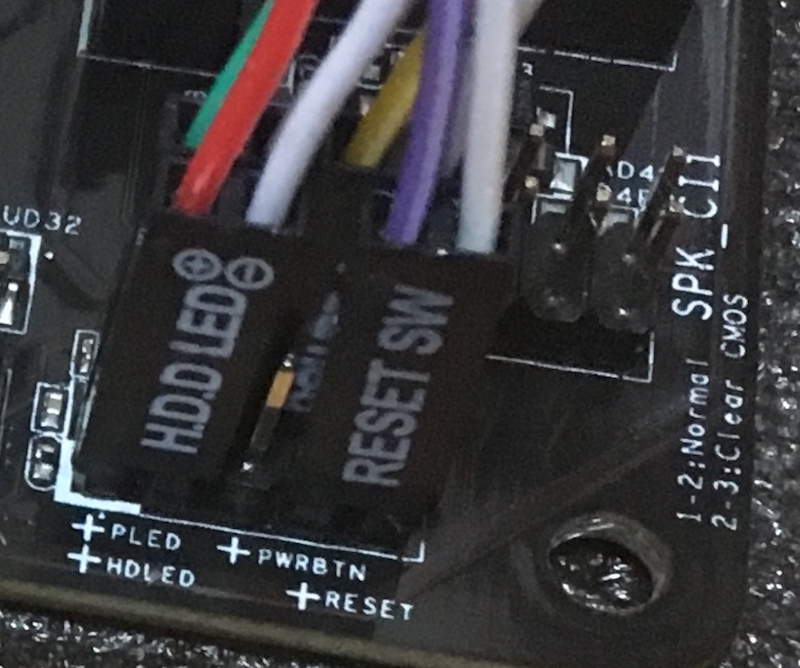
奥 :緑白黄白
手前:赤白□紫白(□=ひとつあける)
正しくつなぐと、片方のスイッチが電源オン、もう片方のスイッチがパソコンのリセットボタンになります。
6-4.SSDを接続する

SSDはSATAケーブルで接続します。指し込むのはこの位置です。

また対応したケーブルで電源を供給します。
6-5.DVD-ROMなど、ディスクを読み込めるドライブを接続

私が組み立てたときは、前述の通り古いパソコンの中のDVDドライブに電源を供給し、ケーブルを接続して使ったのですが、これは皆さんの参考にならないと思います。
USBのような外付けではなく、SATAケーブルで接続する(つまりSSDと同じ方式で接続する)読み込み用のドライブを接続してください。
6-6.GPU(グラフィックボード)を接続する
最低でも1枚のGPUがないと、おそらく画面表示ができません。

13個ついているPCI Expressのうち、この矢印の部分だけは3.0という規格なので、ライザーカードなしでもグラフィックボードが接続できます。この部分に、最初のグラボを指し込みましょう。
なお、ほとんどのグラフィックボードは、接続するだけでは動かず、補助電源を必要とします。今回紹介している電源ユニットには、十分な量の接続用ケーブルが付属するため、グラフィックボードの補助電源と形の合うものを指し込みます。
6-7.電源ユニットを接続する

CPU、メモリ、SSD、DVDドライブ、グラフィックボードといった基本のパーツをマザーボードに一通り取りつけたら、電源ユニットをつなぎましょう。
まずは電源ユニットを家庭用のコンセントにつなぎます。それから、電源ユニットの背面についているポートから、マザーボードや各パーツに電力を供給していきます。

マザーボードに差すのは、上の写真の2ヵ所。1本のケーブルに複数の接続口がついているタイプのケーブルが、電源ユニットに同梱されているはずです。それを電源ユニットからマザーボードへと接続しましょう。
6-8.ディスプレイ、キーボード、マウスを周辺機器を接続する
ディスプレイはグラフィックボードの映像端子へ。キーボードやマウスは、今やほとんどUSB接続のものでしょうからUSB端子へ。私のときは最初からキーボードとマウスは動きました。
6-9.OSをインストールする
Windowsのディスクをドライブに入れてインストールします。
これでWindowsが普通に動けば、マイニングリグの構築は完了です。マイニングプールに接続して、採掘を始めましょう。
7.GPU選びについて

前述の通り、GPUはRADEONとGeForceという二大勢力があります。また、廉価な低速タイプから高価な高速タイプまで、非常に多くの選択肢があります。
どちら勢力のどの品を選ぶかは、収益に直結する最重要ファクターですが、採掘する仮想通貨の状況や新製品の登場タイミング、参加者数などによって日々変化しているため、断定的なことを書いてもすぐに情報が古くなってしまいます。
よってこのセクションでは、GPU選びの基礎的な情報を羅列しておきます。
・RADEONよりGeForceの方が、ゲーマーに人気がある(だからGeForceの方が中古で売りやすい)
・2017年春から夏にかけて、イーサリアム(ビットコインに次ぐ規模の仮想通貨)をRADEONでマイニングすることが大流行。これは、RADEONのロジックが、イーサリアムの暗号との相性が良く、非常に高効率だったため。その結果、秋葉原からRADEONのGPUが消える事態に。
・RADEONのGPUはGeForceよりやや廉価。そのため2017年夏の時点でのイーサリアム採掘は非常にコストパフォーマンスが良かった。
・ただし、イーサリアム以外の仮想通貨のマイニングは、GeForceの方が守備範囲が広いので、長く使えるという意見も多い。
・こういった情報を得た結果、鹿内はGeForceを7枚、RADEONを1枚という混合構成でマイニングをしています。
・パソコン直販メーカーのドスパラが取り扱っている、パリットというブランドのGeForceのGPUが、オーバークロック耐性があり、マイニングに適しているという説あり。
8.マイニング報酬を受け取る口座を準備
仮想通貨のマイニング報酬は、仮想通貨で支払われます。そのため、報酬を受け取るための自分専用の受け取りアドレスが必要です。
仮想通貨のウォレットを用意する手もありますが、英語のものが多く、あまり使い勝手がよくありません。
そこで、国内の仮想通貨取引所のアカウントを作り、そのアカウントに付属する受け取りアドレスを活用した方が操作は簡単です。
以下がお勧めの国内仮想通貨取引所となります。
GMOコイン
FXトレーダーなら誰もがご存知のFX会社、GMOクリック証券。GMOコインは、そこと同じGMOインターネット(東証一部上場)グループですから、初めての仮想通貨用の口座として安心感があります(取引ツールがFXネオのものと似ている点も嬉しいところ)。またここは、仮想通貨の現物売買取引だけでなく、レバレッジを効かせた仮想通貨FX(取扱通貨ペアは、ビットコイン/円。2017年12月21日時点)も可能です。
【関連記事】
・【ビットレ君】使ってみたら驚いた!GMOコイン仮想通貨FX専用スマホアプリの実力&使い方解説
・3日で3倍になった仮想通貨リップルをGMOコインが販売開始!お得なプレゼントキャンペーンも!!
・話題の仮想通貨をGMOコインでトレード!

「これからFXを始めよう」と思ったとき、意外と悩んでしまうのがFX会社、取引口座選びではないでしょうか? でも大丈夫。ご安心ください。先輩トレーダー達も最初は初心者。みんなが同じ悩みを通ってきているんです。
10年以上にわたってFX月刊誌を出版してきた老舗FXメディア「FX攻略.com」編集部が、FX用語を知らない人でもわかるようにFX会社、取引口座のポイントを解説しました!
取り上げているFX会社は、金融商品取引業の登録をしている国内FX業者です。口座開設は基本的に無料ですので、まずは気になったところで2〜3つ口座開設してみて、実際に比べてみてはいかがでしょうか。
\FX会社によって違うところをチェック/
| スプレッド | FX取引における取引コスト。狭いほうが望ましい。 |
|---|---|
| 約定力 | 狙った価格で注文が通りやすいかどうか。 |
| スワップポイント | 高水準かどうか。高金利通貨の取り扱いの数。 |
| 取引単位 | 少額取引ができるかどうか。運用資金が少ないなら要チェック。 |
| 取引ツール | 提供されるPC・スマホ取引ツールの使いやすさ。MT4ができるかどうか。オリジナルの分析ツールの有無。 |
| シストレ・自動売買 | 裁量取引とは別に自動売買のサービスがあるかどうか。 |
| サポート体制 | サポート内容や対応可能時間の違いをチェック。 |
| 教育コンテンツ | 配信されるマーケット情報や投資家向けコンテンツの有無。 |
| キャンペーン | 新規口座開設時や口座利用者向け各種キャンペーンの内容。 |
![FX攻略.com[公式]FX初心者入門と為替情報が満載!](https://fx-koryaku.com/wp-content/uploads/2021/02/logo-white-big-1.png)



 \新刊/『岡ちゃんマン流FXトレードのすすめ』 Kindleストアで好評発売中!!
\新刊/『岡ちゃんマン流FXトレードのすすめ』 Kindleストアで好評発売中!!


![FXトレード作戦室|第6回 テクニカル指標は全能にあらず[FX攻略.com編集部]](https://fx-koryaku.com/wp-content/uploads/2020/04/fx-operation-room-201711-1.png)
![私がグルトレ(グルグルトレイン)を好きな理由[鹿内武蔵]](https://fx-koryaku.com/wp-content/uploads/2020/08/shikauchi-fx-201912-1.png)


 \世界一やさしい自動売買シストレ作成ソフト/
\世界一やさしい自動売買シストレ作成ソフト/ \新刊/岡ちゃんマン流FXトレードのすすめ
\新刊/岡ちゃんマン流FXトレードのすすめ